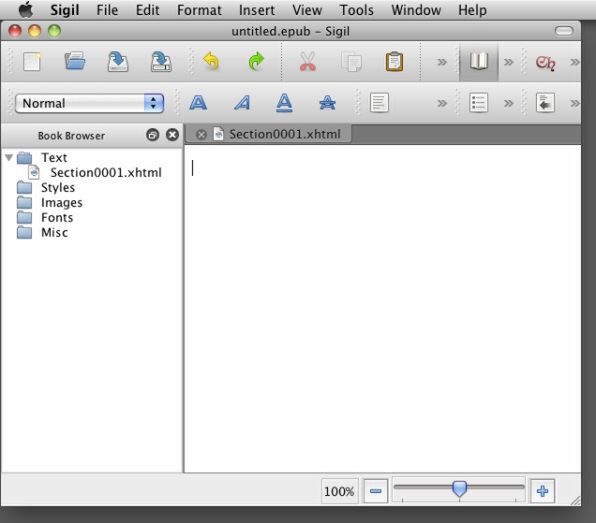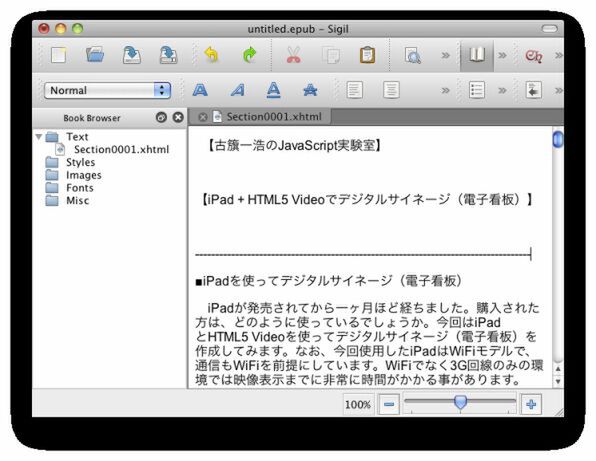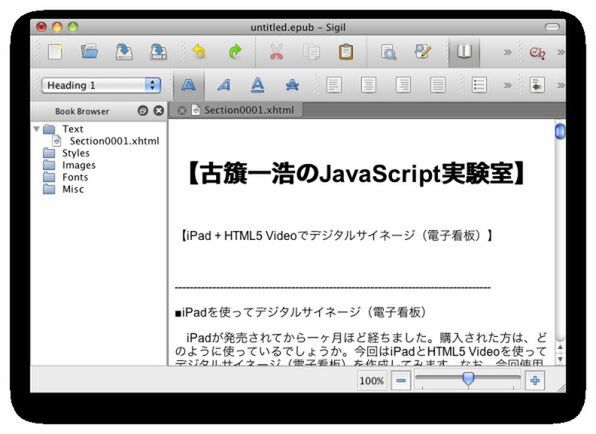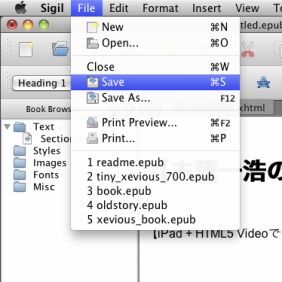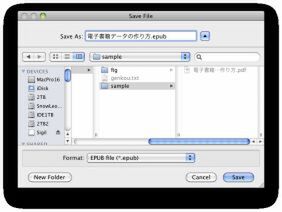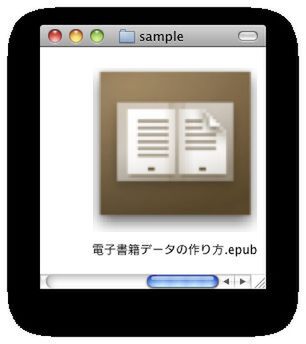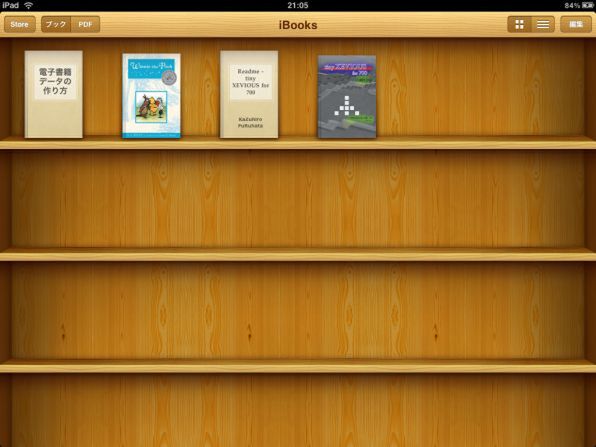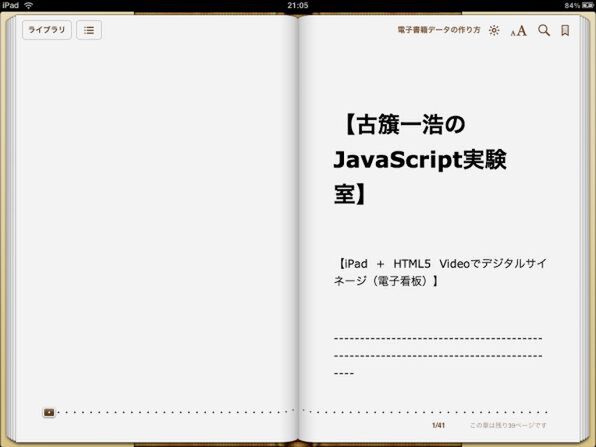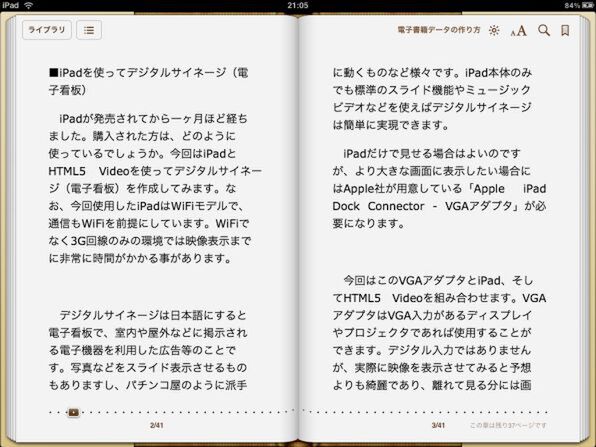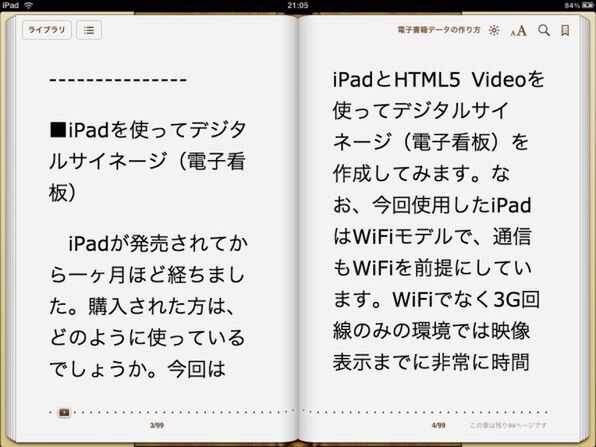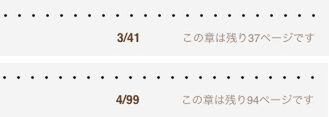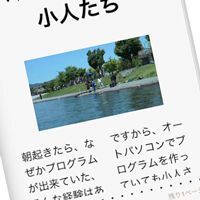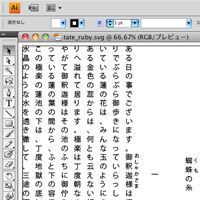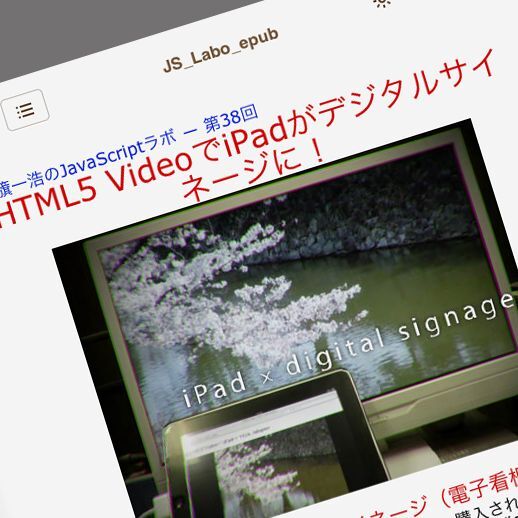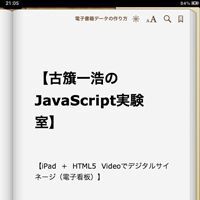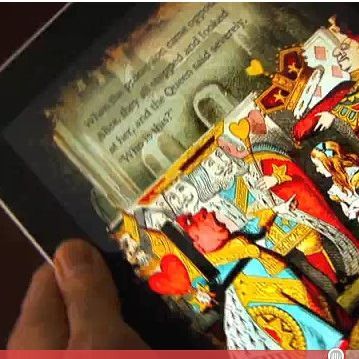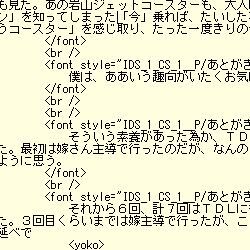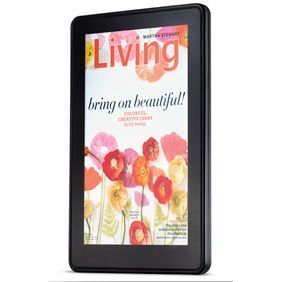EPUB形式のデータを作成する
EPUB形式はXHTMLファイルとスタイルシートファイル(CSS)、画像、関連ファイルをまとめてZIP圧縮したものです。つまり、Webページで使用しているXHTMLとCSSを、電子書籍向けに流用したものと言えます。
XHTML+CSSとはいえ、EPUBはWebに比べるとできることは限られており、古くからWebを手がけた人であれば「1994年頃のWeb」と同じような感覚を覚えるかもしれません。たとえば、位置の指定は「左揃え」「中揃え(センタリング)」「右揃え」のみで、CSSで文字や画像を任意の場所にレイアウトする、といったことはできません。EPUB形式のデータは、「制作者が自由にレイアウトできない」という性質を踏まえて制作する必要があります(昔ながらのtableを利用したレイアウトは一応できますが、表示結果は電子書籍リーダーによって差があります)。
EPUB形式の作成には、一般的なテキストエディターや、DreamweaverなどのWeb制作用のオーサリングツールが利用できます。また、DTPソフトのInDesignでも作成できます。ただし、実際の制作では、メタ情報などを一括して編集できる専用のオーサリングツール「Sigil」を使うのが便利です。SigilはWindows、Mac OS X、Linuxに対応しています。
- ・Sigil
- http://code.google.com/p/sigil/
- ・Sigil Download
- http://code.google.com/p/sigil/downloads/list
上のURLからダウンロードしたらSigilを起動します。ウィンドウが表示されるのでテキストデータを入力するか、ペーストします。
文字の装飾などもSigilで設定できますが、細かい文字サイズや行間は調整できません。文字サイズや行間、色をより細かく指定するにはスタイルシートで定義する必要があります。
データの作成が終わったらEPUB形式として保存します。
作成したEPUBデータをiPadに転送してチェックします。iTunesを経由して同期させるとiPadのiBooksで閲覧できます。
EPUB形式の場合、PDFと異なりリーダー側で文字サイズを変更できます。このため、視力が弱い高齢者などでも文字を大きくして閲覧できます。
文字を大きく(もしくは小さく)すると、文字サイズに応じて自動的に再レイアウトされるため、EPUB形式では「総ページ数」が変化します。PDFの場合、ページ数が変わることはありえませんが、EPUB形式では文字サイズや表示画面によってページ数が大きく変動します。
ページ数の増減があるため、「○○ページを参照」といったページ数を使ったポイントはできません。EPUB形式はPDFと違い、制作者が意図したとおりにユーザーへ見せるのは難しいフォーマットです(画像のみで構成する場合はこの限りではありません)。また、レイアウト機能に制限があるため、雑誌などの複雑なレイアウトを要求する電子書籍には向いていません。